Grass Valley EDIUS Pro v.6.5 Manual del usuario
Página 79
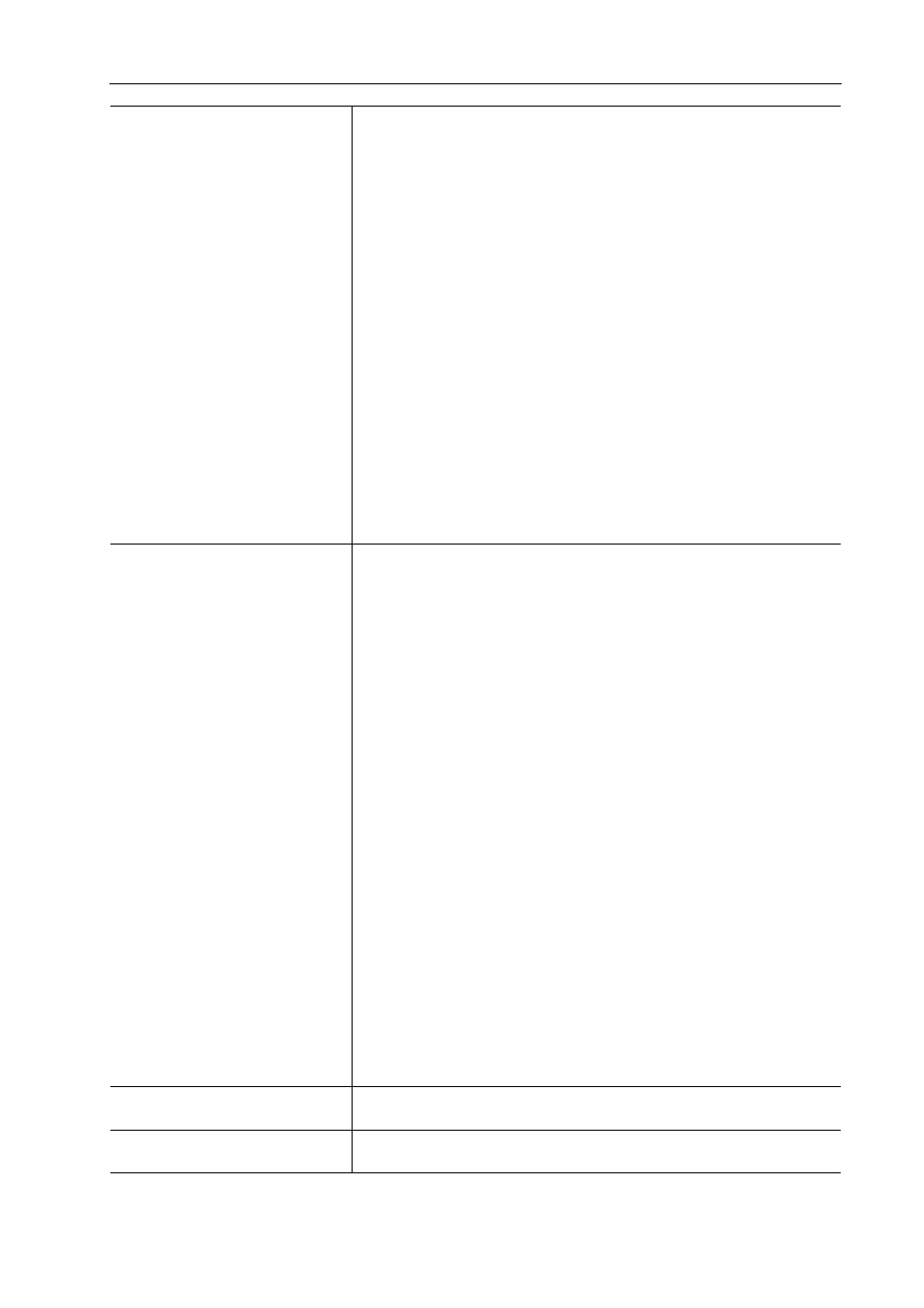
57
Operaciones de proyecto
EDIUS - Manual de referencia
[Clip de audio]
Especifique cómo se deben administrar los clips de audio.
[Salida de AAF]
Marque este elemento para agregar la información del clip de vídeo a los
archivos AAF.
[Clips]
• [Copiar clips]
Copie (o exporte) el origen usado para los clips de tal modo que el origen
copiado será la referencia.
• [Comprimir y copiar un clip]
Administre los clips de audio de la línea de tiempo como un clip. Los nom-
bres del clip y del archivo del primer clip con el número de pista más
pequeño será usado como el clip y los nombres de archivo de los archivos
exportados. Si tanto las pistas VA y A contienen audio, el primer clip y los
nombres de archivo de la pista A serán usados.
• [Utilizar clips originales]
Haga referencia al origen directamente sin copiar.
• [Activar opción de desplazamiento]
Marque este elemento para exportar las pistas estéreo como pistas monoau-
rales de canales individuales. Si son deseleccionadas, las pistas en calidad
estéreo serán mezcladas y exportadas como clips monoaurales. Para la
asignación de canales, si el número de pista es impar, será usado 1 canal
(lado L) de la pista, y si el número de pista es par, serán usados los 2 cana-
les (lado R) de la pista. Los nombres del clip serán “nombre de clip + .L” para
pistas de número impar “nombre de clip + .R” para pistas de número par.
[Opción de copia]
Especifique cómo se copiará el origen cuando seleccione [Copiar clips] en
[Clip de vídeo] y/o [Clip de audio].
[Copiar clips utilizados]
Copie los archivos de origen que se usan con los clips en la línea de tiempo.
[Exportar el área utilizada a un archivo]
Exporte sólo los rangos que se usan con los clips en la línea de tiempo. En
este caso, se habilita el ajuste de [Margen] para exportar el archivo agre-
gando los márgenes del tiempo especificado en los puntos de entrada/
salida.
Si selecciona [Copiar clips] en [Clip de audio], el origen será mezclado y
exportado como clip monoaural.
[Carpeta de salida]
Seleccione un destino de exportación de archivo de origen.
Si selecciona [Crear una carpeta], se crea una carpeta con el mismo nombre
de la carpeta del archivo AAF en el destino en el cual el archivo AAF es
exportado, y los archivos de origen serán exportados a esa carpeta.
Si selecciona [Misma carpeta], los archivos de origen serán exportados al
destino del archivo AAF.
[Exportador]
• [Vídeo]
Seleccione el exportador para exportar los archivos de vídeo.
• [Mostrar código de tiempo]
Seleccione este elemento para visualizar el código de tiempo de la línea de
tiempo en el vídeo exportado.
• [Audio]
Seleccione el exportador para exportar los archivos de audio.
• [Exportar en 16 bits]
Marque este elemento para convertir el origen en audio con un formato de
16 bits, sin importar los ajustes del proyecto.
[Guardar opciones predefinidas]
Registre los ajustes actuales como una nueva opción predefinida.
Introduzca el nombre de la opción predefinida y haga clic en [OK].
[Eliminar]
Borrar la opción predefinida seleccionada actualmente. [Tipo: 1], [Tipo: 2] y
[Tipo: 3] no se pueden eliminar.